Come nascondere più righe in Excel 2013
I fogli di calcolo informativi contengono spesso una grande quantità di dati che è possibile utilizzare per rispondere a domande correlate. Ma non tutte le situazioni richiedono tutti i dati contenuti in quel foglio di calcolo, quindi potrebbe essere necessario rimuovere alcune righe non necessarie.
Tuttavia, l'eliminazione di righe dal tuo foglio di calcolo potrebbe non essere interessante se hai bisogno di tali informazioni in seguito, quindi potresti aver bisogno di un'alternativa diversa. Fortunatamente puoi nascondere le righe in un foglio di calcolo Excel, anche se devi nascondere più righe separate.
Se desideri visualizzare le tue righe dopo averle nascoste nei passaggi seguenti, segui questi passaggi per scoprire rapidamente tutte le righe nascoste nel foglio di lavoro.
Di seguito è riportato come nascondere più righe contemporaneamente in un foglio di lavoro di Excel 2013:
- Apri il foglio di lavoro in Excel 2013.
- Tieni premuto il tasto Ctrl sulla tastiera, quindi fai clic su ogni numero di riga che desideri nascondere.
- Fare clic con il tasto destro del mouse su uno dei numeri di riga selezionati, quindi fare clic sull'opzione Nascondi .
Questi passaggi sono anche ripetuti di seguito con le immagini -
Passaggio 1: apri il foglio di calcolo.
Passaggio 2: tieni premuto il tasto Ctrl sulla tastiera, quindi fai clic su ogni numero di riga che desideri nascondere. I numeri di riga vengono visualizzati sul lato sinistro del foglio di calcolo, come identificato nell'immagine seguente.

Passaggio 3: fare clic con il pulsante destro del mouse su uno dei numeri di riga selezionati, quindi fare clic sull'opzione Nascondi .
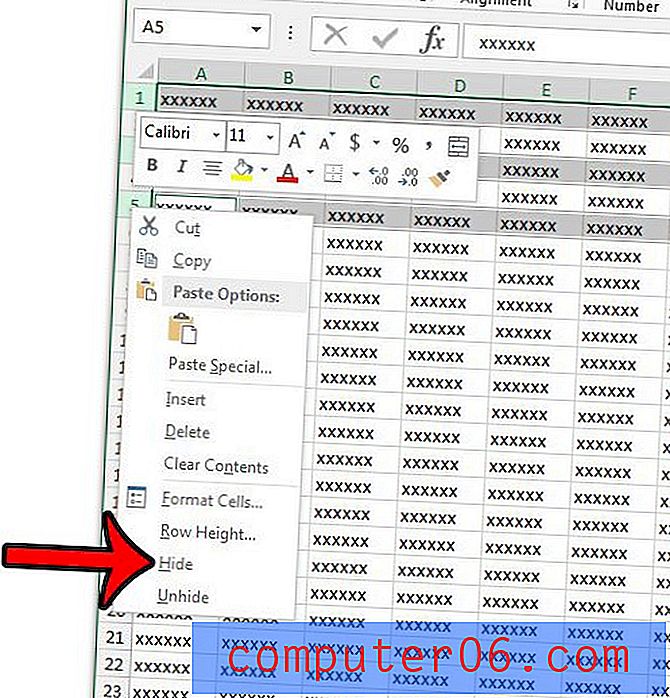
Se desideri nascondere un gruppo di righe contigue, puoi farlo facendo clic sul numero della riga superiore nel gruppo, tenendo premuto il tasto Maiusc, quindi facendo clic sulla riga inferiore nel gruppo. È quindi possibile fare clic con il pulsante destro del mouse su uno dei numeri di riga selezionati e selezionare anche l'opzione Nascondi .
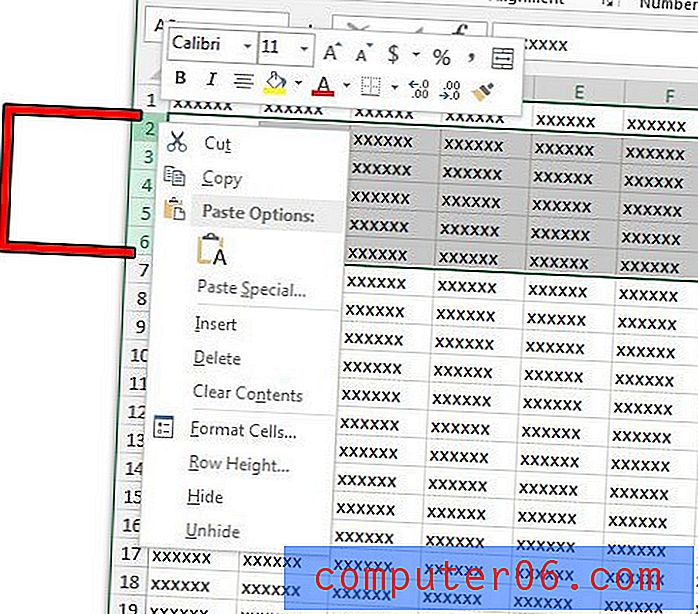
Puoi anche nascondere una selezione facendo clic sul pulsante Formato nella sezione Celle della barra multifunzione Home, fai clic su Nascondi e scopri, quindi fai clic sull'opzione Nascondi righe .
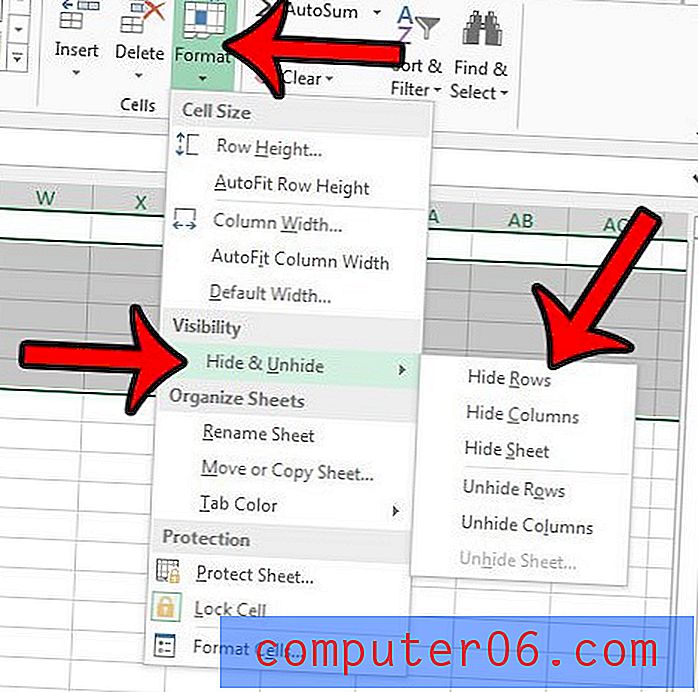
Sai che puoi anche scegliere di stampare solo una selezione di righe dal tuo foglio di calcolo? Questo può essere un ottimo modo per ridurre la quantità di inchiostro e carta utilizzata, evidenziando al contempo le informazioni più importanti nel foglio di calcolo.


